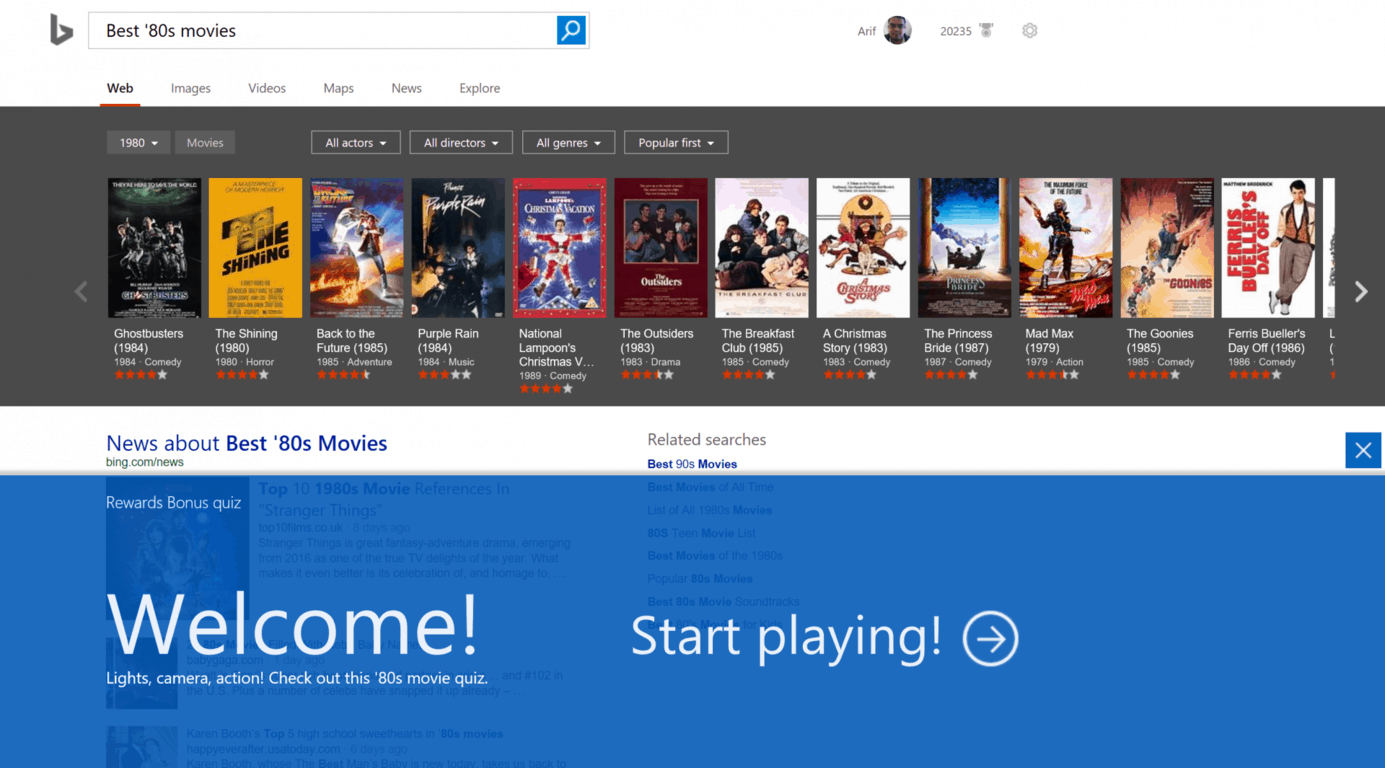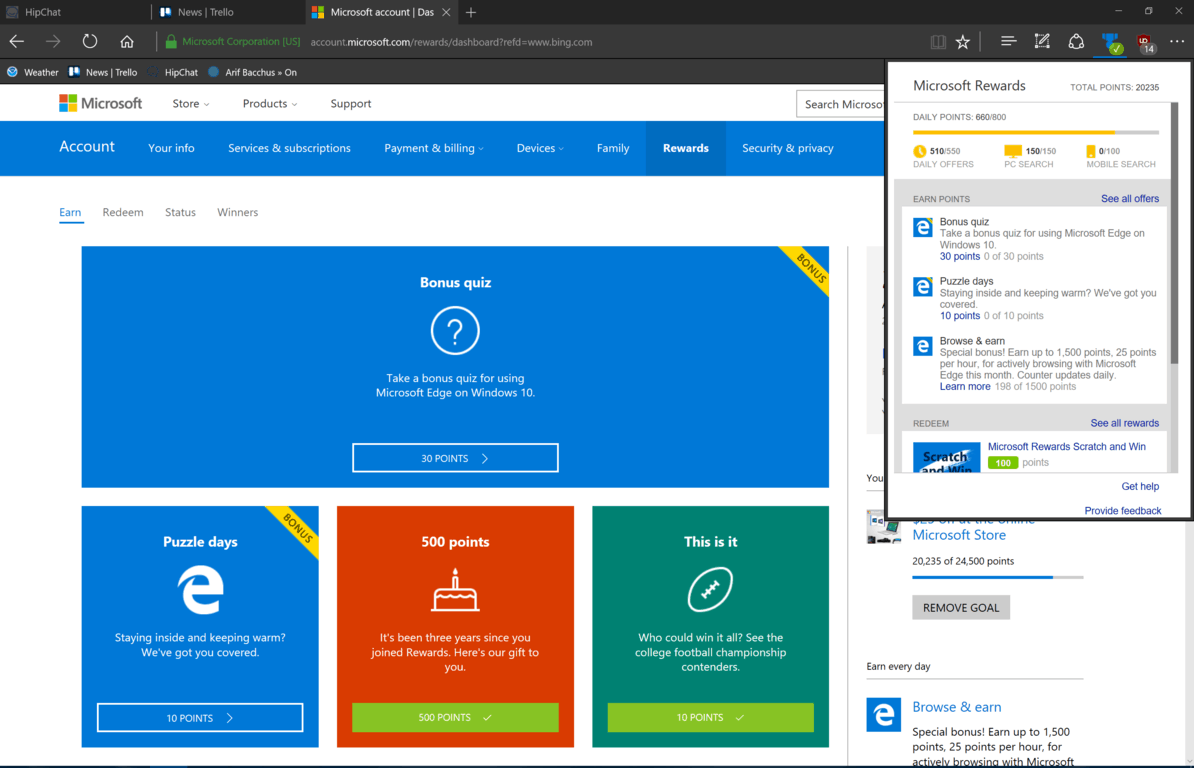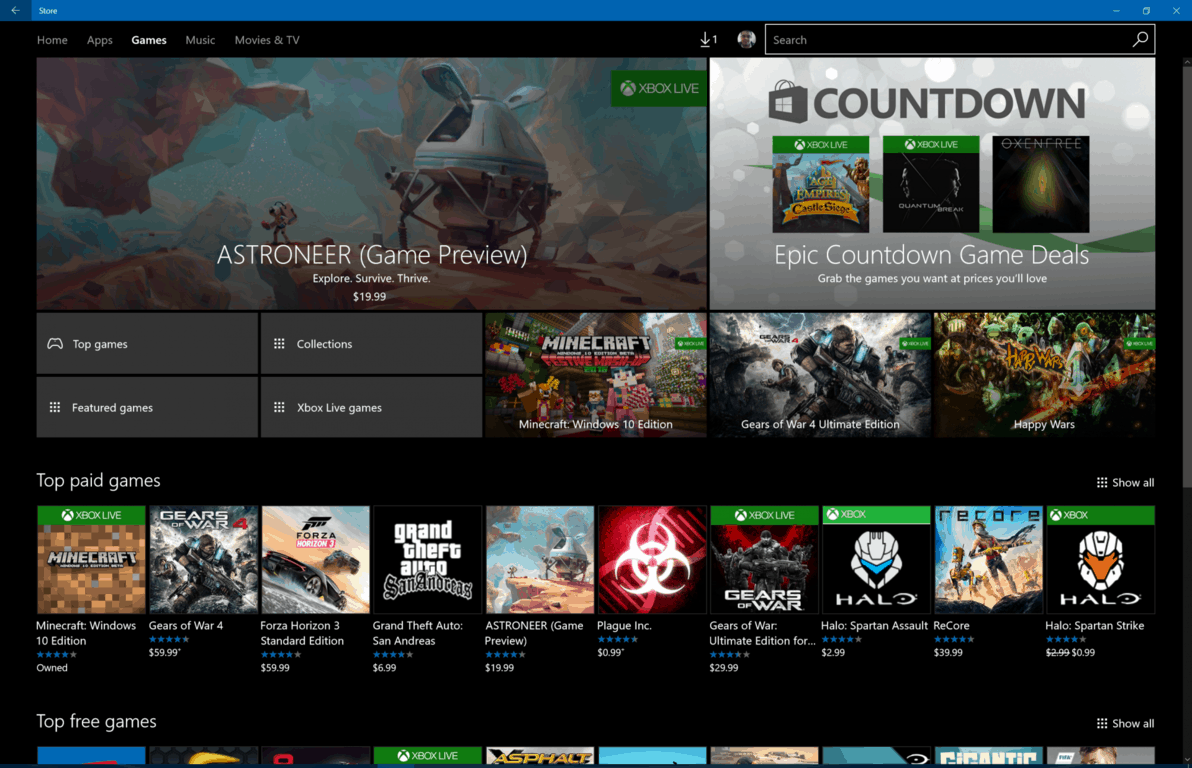Cómo ganar y almacenar puntos de Microsoft Rewards (y sentirse bien al respecto)
En agosto de 2016, Bing Rewards fue reemplazado por Microsoft Rewards. Como parte del cambio, entró en vigor un nuevo sistema de puntos en el que los usuarios podían ganar puntos por navegar en Microsft Edge, comprar artículos en Microsoft y Windows Store, o al realizar las búsquedas habituales de Bing y realizar pruebas y misiones diarias. Dado que estos puntos se pueden acumular para recompensas como Amazon o tarjetas de regalo de Microsoft Store, he estado acumulando cuidadosamente mis puntos de Microsoft Rewards durante los últimos meses y me gustaría compartir mis consejos sobre cómo puede hacer lo mismo.
Bing Searches!
Como sabe, cada búsqueda realizada en Bing puede generarle una cierta cantidad de puntos, y la cantidad a veces es mayor en fines de semana seleccionados cuando los puntos se duplican. Si bien Microsoft le sugiere que comience estas búsquedas de Bing buscando “US News”, desde entonces he aprendido que una excelente manera de ganar puntos en otras búsquedas es hacer clic en las búsquedas de tendencias de Bing como se ve en la página de inicio.
Al hacer clic en el cuadro de búsqueda en Bing.com, se abrirá una lista de búsquedas de tendencia, lo mantendrá informado sobre lo que es popular en nuestra cultura y también le dará a sus Microsoft Rewards un impulso muy necesario.
Para obtener aún más puntos, le sugiero que haga clic en la sección “Búsquedas relacionadas” de Bing. Después de ejecutar una búsqueda principal, esta sección se puede ver junto al lado derecho de la pantalla, y al hacer clic en estas búsquedas relacionadas se ampliará lo que ya había buscado, al tiempo que agregará aún más puntos a su cuenta de Microsoft Rewards.
Bing Trending Búsquedas 1/9/17
¡Concursos, misiones y ofertas de bonificación!
Junto con las búsquedas estándar de Bing, otra excelente manera de ganar puntos es usar el navegador Microsoft Edge para realizar las pruebas y misiones diarias de Bing. Estos cuestionarios de bonificación de Edge valen 30 puntos cada uno, a veces son divertidos y los temas pueden variar según la temporada. Por ejemplo, a principios de 2016 hubo un cuestionario de recompensas de Microsoft sobre todo lo relacionado con Microsoft y todo lo relacionado con Star Trek.
Otra excelente manera de estar al tanto de estos cuestionarios y de los otros puntos que puede ganar es visitar el Panel de recompensas de Microsoft. La página principal del tablero enumerará todas las ofertas de puntos actuales y le mostrará cómo puede abastecerse de más puntos.
Cuestionarios en Bing
Usando Microsoft Edge para puntos
Si no eres fanático de usar Bing para obtener puntos, una tercera forma de acumular puntos de Microsoft Rewards es simplemente usar el navegador Microsoft Edge. Mientras usa Edge de forma activa, puede ganar hasta 1,500 puntos y 25 puntos por hora de navegación. Una excelente manera de realizar un seguimiento de la cantidad de tiempo y los puntos que está ganando con Microsoft Edge es [descargar Microsoft Rewards Extention] (https://www.microsoft.com/en-us/store/p/app/ 9nblggh43g0l? Tduid = (83fb7aea8ad0a7084bf5a4f1009232f8) (213688) (2795219() ()) e [inicie](https://www.microsoft.com/en-us/store/p/app/9nblggh43g0l?tduid=(83fb7aea8ad0a7084bf5a4f1009232f8)(213688)(2795219) sesión en Windows 10 con su cuenta de Microsoft.
La extensión tendrá una marca de verificación verde para mostrarle cuándo está navegando activamente y una marca de notificación amarilla cuando no lo esté. Al hacer clic en la extensión, también aparecerá un menú desplegable que le dará un vistazo rápido sobre cómo está ganando puntos y ofrecerá un enlace a la página principal del Panel de recompensas. Como lo describe Microsoft, en caso de que se lo pregunte, puede comenzar a ganar puntos y navegar en Edge haciendo lo siguiente:
- Inicie sesión en su dispositivo Windows 10 con la misma cuenta de Microsoft que utilizó para su membresía de Microsoft Rewards. Haga clic aquí para aprender cómo iniciar sesión en su dispositivo usando su cuenta de Microsoft.
- Compruebe que la configuración de datos de uso y diagnóstico esté configurada en ‘Mejorada’ o ‘Completa’. Esta configuración garantiza que gane puntos por navegar con Microsoft Edge
- Inicie el navegador Microsoft Edge y gane dinero cuando esté navegando activamente. Consulte la página de inicio de Rewards para conocer los detalles de la oferta.
Nota: Bing debe configurarse como su motor de búsqueda predeterminado en Microsoft Edge para ganar puntos por navegar. *
Si no tiene instalada la extensión de recompensas de Microsoft, puede verificar si su navegación califica como activa siguiendo estas pautas:
- El navegador Microsoft Edge está a la vista en su escritorio y el icono está resaltado en la barra de tareas
- Estás interactuando activamente con el navegador, ya sea revisando tu correo electrónico, buscando con Bing o incluso viendo un video en pantalla completa.
Según Microsoft, los puntos ganados hoy se actualizarán en su panel de recompensas al día siguiente. El límite de ganancia mensual se restablece el último día del mes calendario a las 11:59 p.m., hora local. La compañía también señala que el programa navegar y ganar recopila el tiempo total dedicado a navegar activamente en Microsoft Edge para acreditar su cuenta y no recopila información sobre los sitios web que visita o vende su información a terceros.
Extensión de recompensas de Microsoft
Comprar cosas en las tiendas minoristas de Windows y Microsoft
Como parte del Programa de recompensas de Microsoft, uno puede ganar 1 punto por cada dólar gastado en Windows y Microsoft Store. Como soy un jugador, he descubierto que comprar juegos digitales en la Tienda Windows es una excelente manera de ganar puntos. Recientemente compré una copia digital de Watch Dogs 2 en la Tienda Xbox y me recompensaron con 50 puntos por hacerlo. Si bien seguir esta ruta puede no darme la misma satisfacción de tener una copia física del juego, eventualmente me siento feliz sabiendo que recuperaré mis recompensas en forma de puntos.
De manera relacionada, también puede ganar puntos por comprar artículos en la tienda Microsoft Retail. Recientemente compré el nuevo Surface Keyboard y Surface Mouse con Bluetooth, y obtuve aproximadamente 150 puntos por ambas compras. Como sorpresa, incluso gané la friolera de 1,000 puntos por mi compra de Surface Pro 4, y desde entonces rápidamente devolví esos puntos para futuras tarjetas de regalo de Microsoft Store.
Microsoft menciona que para ganar puntos en la tienda física minorista, debe proporcionar su dirección de correo electrónico principal asociada con su cuenta de Microsoft al asociado de la tienda. Después de hacerlo, cuando realice el pago en la tienda, sus puntos se agregarán automáticamente a su cuenta, generalmente dentro de 2 semanas. Del mismo modo, también debe iniciar sesión en la misma cuenta en la Tienda Windows que su cuenta de Microsoft para ganar puntos.
Muchas posibilidades de ganar puntos en la Tienda Windows
Al final del día, siguiendo esta ruta, he logrado acumular más de 20.000 puntos y mantenerme fácilmente como miembro de Nivel 2 para disfrutar de un 10% de descuento en los premios de canje. Estos puntos se pueden canjear por muchas recompensas, como una tarjeta de regalo de Microsoft Store, una tarjeta de regalo de Amazon, una suscripción a Xbox Live o un Groove Music Pass. ¿Ha estado ahorrando sus puntos? ¡Háganos saber lo que piensa enviándonos un comentario a continuación!